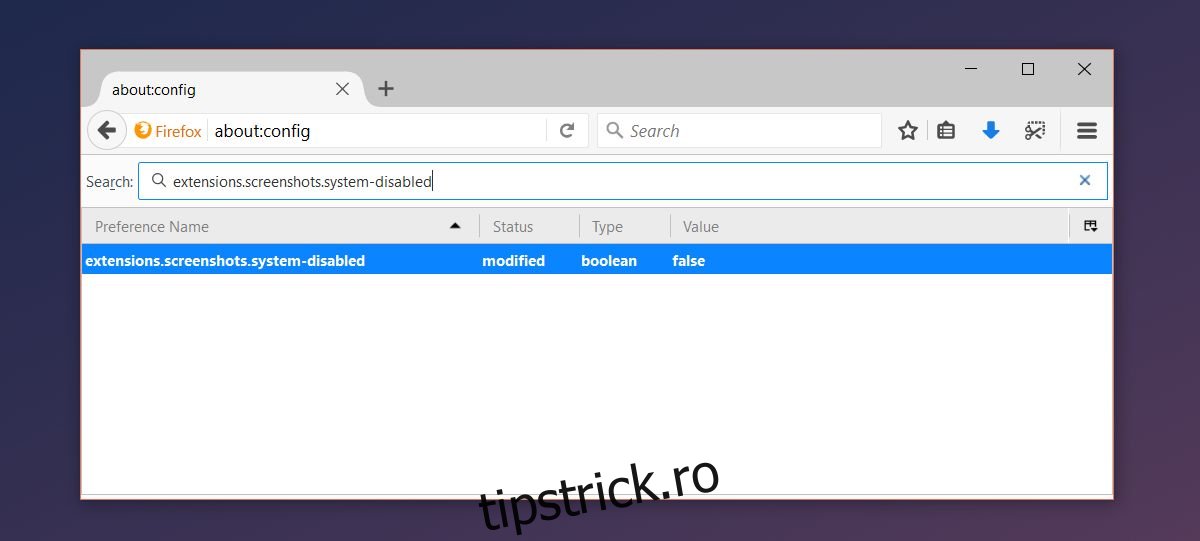Firefox are un nou instrument de captură de ecran. Nu mai aveți nevoie de un supliment sau de o aplicație desktop pentru a face capturi de ecran în browser. Nu numai că există un instrument de captură de ecran implicit, ci și un spațiu de stocare temporar în cloud unde puteți stoca capturile de ecran timp de două săptămâni. Acest nou instrument de captură de ecran este încă în versiune beta, așa că, de înțeles, nu este activat pentru utilizatorii finali în mod implicit. Desigur, nu este greu să-l faci să funcționeze. Iată cum puteți activa și utiliza noul instrument de captură de ecran Firefox.
Cuprins
Activați Instrumentul de captură de ecran Firefox
Deschideți Firefox și asigurați-vă că este actualizat. În bara de adrese URL, tastați about:config și atingeți tasta Enter. Acceptați avertismentul de pe ecran pentru a continua. Veți vedea o listă de preferințe pentru care puteți edita valorile. Introduceți următoarele în bara de căutare din partea de sus. Faceți dublu clic pe el pentru a-i schimba valoarea în „False”.
extensions.screenshots.system-disabled

Noul buton de captură de ecran va fi adăugat la bara de instrumente.

Folosind Instrumentul de captură de ecran Firefox
Pentru a utiliza instrumentul de captură de ecran, faceți clic pe butonul din bara de instrumente pentru a-l activa. Instrumentul de captură de ecran este în versiune beta, dar Firefox nu se încurcă. Acest instrument este absolut uimitor și majoritatea suplimentelor de capturi de ecran palid în comparație. Este sensibil la context. Odată activ, poate detecta elemente de pe pagina curentă și puteți face o captură de ecran doar făcând clic pe un element.
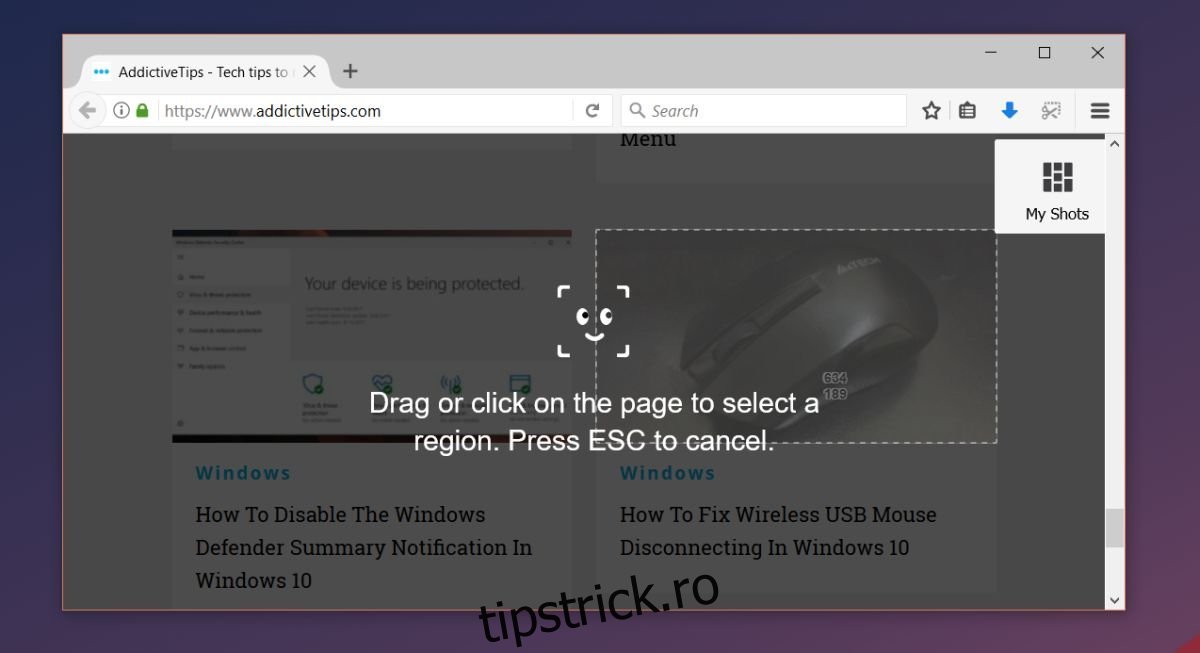
Pentru a face o captură de ecran a unei întregi pagini, faceți clic și trageți instrumentul de marcare al instrumentului. De asemenea, puteți captura o anumită regiune a paginii în afara elementelor detectate. Captura de ecran este capturată când eliberați butonul mouse-ului. Captura de ecran nu este încărcată în mod implicit. Odată capturat, aveți opțiunea să îl salvați pe discul local, să îl încărcați în cloud sau să îl renunțați.

Dacă alegeți să încărcați captura de ecran, un link către este copiat în clipboard. Captura de ecran se deschide și într-o filă nouă, unde puteți vedea cât timp a mai rămas înainte de a fi ștearsă automat.
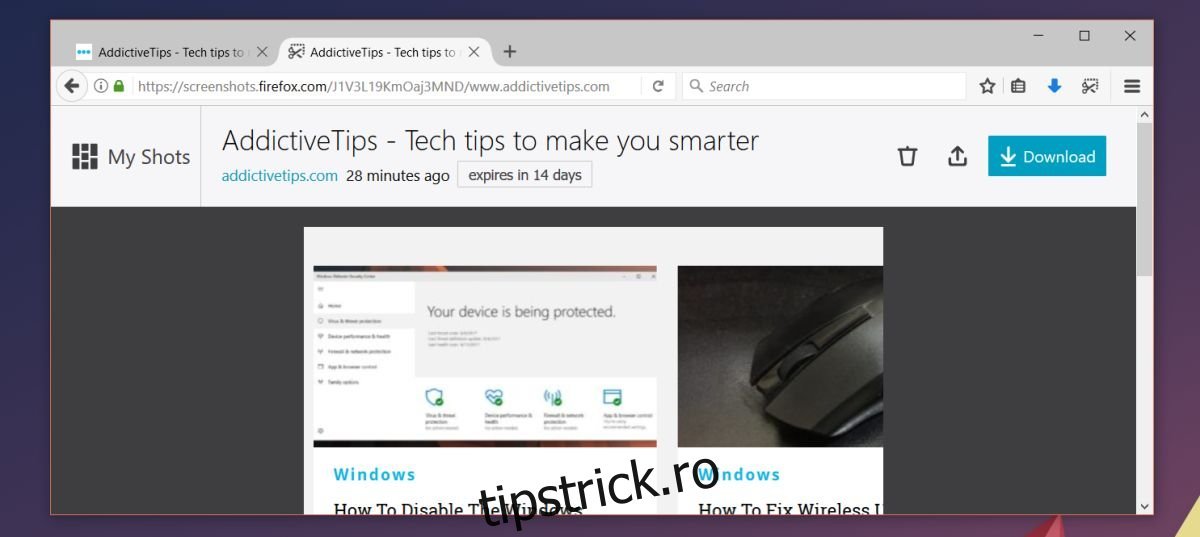
Accesați Capturile de ecran încărcate
Pentru a accesa capturile de ecran pe care le-ați încărcat, vizitați Instrumentul de captură de ecran Firefox și faceți clic pe Fotografiile mele în dreapta sus.
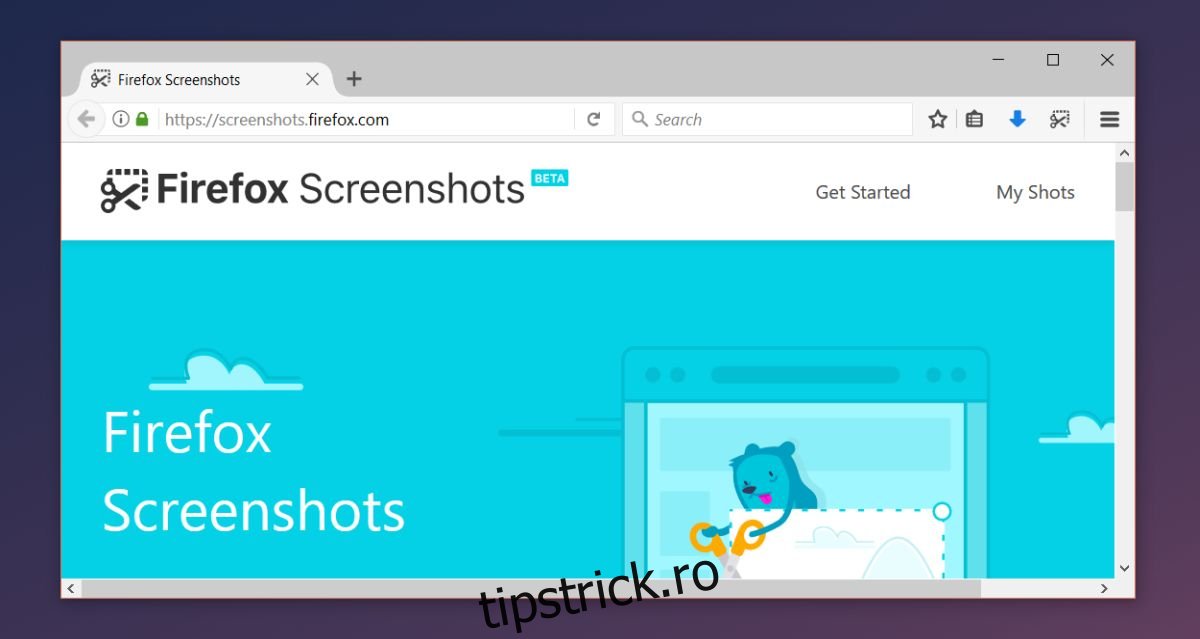
Din toate punctele de vedere, instrumentele de captură de ecran au fost dezvoltate cu toate caracteristicile posibile, dar Firefox reușește totuși să se ia în diferență de restul. Instrumentul conștient de context nu este unic în ceea ce privește instrumentele generale de captură de ecran. De fapt, caracteristica implicită de captură de ecran din macOS vă permite să capturați anumite ferestre și chiar bara tactilă. În ceea ce privește instrumentele de captură de ecran specifice browserului, capturarea în funcție de context este rară, dacă nu nemaiauzită.